見える化レポート⑥~取引先連携実施率~
2023/06/21
作成するレポートについて
こちらを作成することで全社での取引先連携の実施率を確認することが可能になります。

作成方法について
①Salesforceのタブから「レポート」を開き「新規レポート」を押下

②レポートタイプ選択画面で、「すべて」を開き、「社外連絡先」を選択
「レポートを開始」より作成をお願いします。
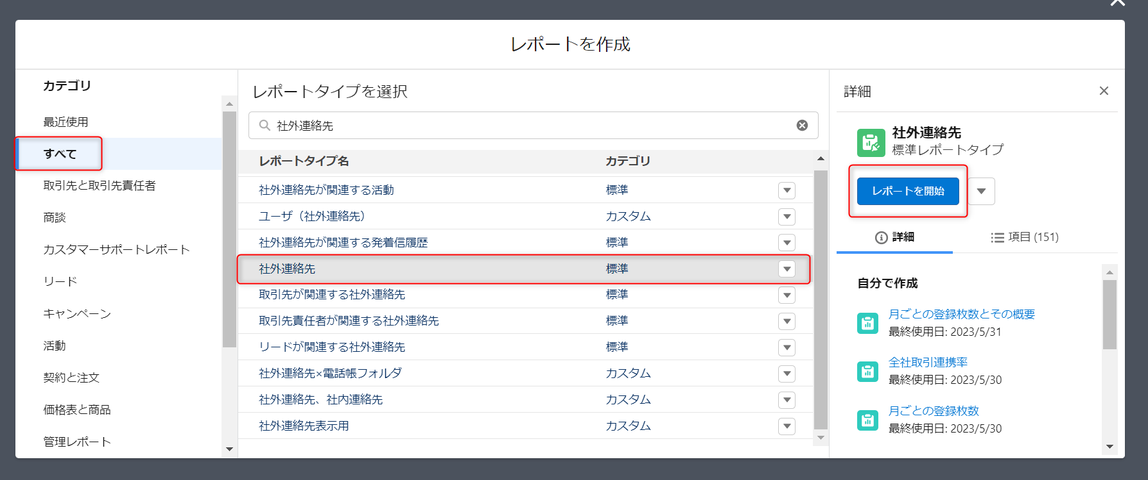
③アウトラインにて、下記内容の項目を設定。また下部「詳細行」をオフ
・行をグループ化:「社外連絡先:所有者 氏名」
・列:「社外連絡先:社外連絡先名」

④列の下記赤枠▼押下、「集計項目を追加」を選択

⑤集計レベルの数式列を編集にて、下記内容の設定
・列の名前:「任意」
・数岸出力種別:「パーセント」
・小数点:「0」

⑥集計レベルの数式列を編集にて、下記手順での数式を設定
1.項目から「取引先連携済み」を選択し、「挿入」を押下
2.数式から「/」を選択
3.項目から「レコード件数」を選択し、「挿入」を押下
4.適用

⑦検索条件より表示を押下、「すべての社外連絡先」を選択し「適用」

⑧「保存&実行」を押下いただくことで、レポートが保存されます。

【推奨】ダッシュボードの表示グラフ
こちらレポートでは下記赤枠「総計値グラフ」での設定を推奨しております。
※ダッシュボードでコンポーネント追加手順に関しましては下記サポートサイトの
ダッシュボードの作成方法「④・⑤」をご確認くださいませ。

※パーセンテージが上手く表示されない場合は、表示グラフ下の「基準」にて「取引先連携率(作成した数式)」
に変更することで表示されます。
この記事は役に立ちましたか?
0人が役立ったと言っています
ご協力ありがとうございます。
